Jak urychlit počítač čištěním, optimalizací nebo přeinstalací oken, defragmentací disku
Obsah
V systémové jednotce je mnoho součástí, které by měly vzájemně optimálně spolupracovat. Tento faktor závisí na výkonu počítače, av neposlední řadě na optimalizaci operačního systému - Windows, MacOS nebo jiného. Problémy se obvykle začínají při pokusu spustit nové hry nebo aplikace pro zpracování videa, protože spotřebovávají spoustu počítačových zdrojů.
Jak urychlit práci starého počítače
Postupem času se komponenty počítačů stávají zastaralými, nové aplikace, hry spotřebovávají více zdrojů a operační systém prostě nedosahuje zátěže. Můžete zkontrolovat výkon počítače pomocí nástroje rychlosti výkonu postaveného v systému Windows. Jedná se o velmi povrchní diagnostiku komponent, ale může ukazovat na problémové oblasti. K tomu:
- Spusťte ovládací panel.
- Klikněte na odkaz "Systém".
- Klikněte na možnost "Hodnotit výkon".
Kontrola nebude trvat déle než 5-7 minut. Ve formulářiV seznamu Winows se zobrazí hodnocení hlavních součástí systémové jednotky: RAM, procesor, grafická karta, pevný disk. Maximální počet bodů je 7,9 (ve větru 7, v 10. verzi - 9,9). Test zobrazí nejslabší linku v systémové jednotce: pokud ji nahradíte, můžete počítač zrychlit. Nezapomeňte: toto je pouze povrchní hodnocení postižení.
Výměna CPU
Přední výrobci společností Intel a AMD představují každý rok novou řadu svých produktů. Je vhodné vyměnit procesor, když růst kapacity nového "kamene" bude alespoň 30-50%. Chcete-li využít volbu, která je o 15-20% lepší, nemělo smysl urychlit počítač, který nepomůže. Při výběru modelu čipsetů nezpěchejte: procesor je jednou z nejdražších součástí systémové jednotky.
Některé modely mohou být "rozptýlené", tj. Zvýšit jejich produktivitu pomocí softwarových metod. Tvůrci dávají takovou příležitost, například model Intel je označen písmenem "K" ve jménu a označuje zásobu energie. Postup má své vlastní úskalí (přehřátí, nestabilní práce), takže ji neprožívejte bez zkušenosti, aby nedošlo k přerušení počítače.
Při zakoupení procesoru nezapomeňte zkontrolovat, zda odpovídá konektoru na základní desce. Toto se nazývá parametr soketu a musí být totožné. Dalším důležitým parametrem je TPD (spotřeba energie). Základní deska musí plně splňovat tovární požadavky procesoru. Neslučitelnost parametrů může vést k postižení nebo poruše komponent (záruka v tomto případě nebudeakt) Pokud máte pochybnosti, obraťte se na prodejního konzultanta v obchodě.

Přidání paměti RAM
Při pomalém spouštění operačního systému, aplikací a aplikací můžete počítač urychlit zvětšením velikosti paměti RAM. Po načtení spusťte správce úloh (stiskněte klávesy Ctrl + Alt + Del a vyberte požadovanou položku) a podívejte se na množství paměti RAM. Pokud je to 80-100%, pak musíte přidat pár popruhů (s volnými sloty na základní desce). Zvažte nákup součástí jako jsou:
- Frekvence hodin již nainstalované paměti RAM. Musí to odpovídat. Chcete-li tuto možnost zobrazit, použijte Aida64 (bezplatná zkušební verze). Po spuštění aplikace přejděte na část "Systémová deska" a klikněte na tlačítko "SPD". Otevře se další nabídka, kde jsou zadány hodiny, například "2133".
- Typ paměti. V současné době existují dva typy - DDR3 a DDR4. Různé typy paměti v jednom zařízení nebudou reagovat.
- Časování. Parametr označuje rychlost CPU s pamětí. Čím menší jsou, tím lépe. Data jsou prezentována ve formě několika číslic přímo na kolejnicích, například: 9-9-9-24. Pokuste se vyzdvihnout další "pomlčku" tak, aby se časování co nejvíce shodovalo.

Výměna starého pevného disku
Další možností, jak urychlit počítač, je zvýšení množství pevného disku. Zpomalení operačního systému dochází při vyčerpání místa na disku, WindowsNeexistuje žádná rezerva pro vytváření dočasných souborů, načítání potřebných dat a operační systém začne "vyladit". V této situaci existuje několik možností řešení tohoto problému:
- Vymažte některé informace z jednotky, na které je nainstalován operační systém.
- Pokud první odstavec nefunguje, protože je vše uloženo na pevném disku, můžete pomocí programu Ccleaner vyčistit poškozené soubory. Tento nástroj vymaže registr, staré údaje, které se již nepoužívají.
- Koupit pevný disk s velkým množstvím paměti. Může být použit jako primární nebo sekundární ve spojení se starým.
Chcete-li si zakoupit novou jednotku, věnujte pozornost rychlosti zařízení. Existuje takový parametr - rychlost vřetena, která se vypočte v ot /min. Optimální pro moderní počítače bude mít 7200 ot /min, pokud je šroub při 5400 ot /min, pak by měl být vyměněn. Pokud chcete výrazně zrychlit svůj počítač, musíte si uvažovat o nákupu disků SSD - SSD. Cena za ně je vždy vyšší a velikost paměti je nižší, avšak rychlost se liší v časech. Větry jsou načteny během 4-7 sekund.

Instalace výkonné grafické karty
Tato část je zodpovědná za úroveň pohodlí během hry nebo práce s grafickými programy. Na výkon operačního systému od přímého grafického adaptéru Microsoft neovlivní, takže pokud nejste fanouškem "chop", pak nahrazení této části vám nepomůže. Při nákupu nové grafické karty je třeba dbát na to, zda je váš procesor schopen plně odemknout. Tam je speciální tabulka od testerů, kde je uvedenokompatibilitu těchto dvou složek. Pokud kupujete Topovaya "broom", pak procesor, který potřebujete ze stejného segmentu, například:
| Název grafické karty | Relevantní procesory |
|---|---|
| GT 730 /GT 740 nebo AMD Radeon R7 240 /R7 250 | AMD A4-A6 a vyšší. |
| GTX 1050 Ti /GTX 1060 nebo AMD RX 470/480/570/580 | AMD Ryzen 3 1200, 1300X /Ryzen 5 1400 /1500X
Intel Core i5-6xx0, i5-7xx0, Intel Core i3-8100 |
| GTX 1060/1070/1080 /GTX SLI | AMD Ryzen 7 1700, 1700X, 1800X
Intel Core i5-8400, 8600K Intel Core i7-6700K, i7-7700K, i7-7700, i7-7740X |
Nezapomeňte, že pro výkonnou grafickou kartu budete potřebovat Top Processor, herní základní desku a minimálně 16 GB paměti RAM. Rychlost hry závisí na konfiguraci systémové jednotky, jinak jedna z komponent "ořízne" výkon grafického adaptéru. Pouze vykreslování (zpracování) 3D objektů a komplexní animace spotřebovává více zdrojů než moderní herní projekty.

Zrychlení počítače mechanickým čištěním
Používání počítače v apartmánu, kde žijí zvířata nebo zřídka čistí, je nebezpečně kontaminováno zařízením uvnitř systémové jednotky. Prach zůstává na různých částech a vytváří efekt "povlaků" - akumulace tepla. Chladiče a chlazení se nespokládají s teplotou, roste, a kvůli zamezení přehřátí programu snižují rychlost procesoru. To zpomaluje celý systém.
Doporučuje se nejméně jednou týdně odstranit boční kryt a vysavač, aby vyfukoval nebo sbíral prach ze zařízení (nutněoff stav). K čištění chladiče doporučujeme použít kazetu s tlakovým vzduchem k čištění nožů a radiátorových desek. Spodní část systému může být omyta vlhkým hadříkem, aby se tam shromáždily veškeré trosky.
Účinek zpomalení může vyschnout termopastu. Jedná se o speciální látku, která se používá mezi centrálním procesorem a chladičem pro zajištění maximálního přenosu tepla do chladicího systému. Časem suší (zejména levně) a přestává plnit své funkce. Potřebujete odstranit chladič, otřete starou vrstvu rukama a alkoholem a vložte novou. To je nutné dělat nejvýše jednou za rok za přítomnosti dobrého termoplastu a jednou za půl roku, pokud je to levné.

Jak optimalizovat počítač na Windows
Počítač může zpomalit i s dobrými komponenty, vysokým výkonem. Zrychlení práce systému Windows 7 může být prostřednictvím interní optimalizace, indexování souborů, čištění nepotřebných služeb a odpadků v registru. Čím méně je "porazených", tím poškozených souborů, tím lépe řešíte problémy systému Windows. Před optimalizací doporučujeme vytvořit záložní soubor (zálohování) operačního systému, abyste mohli vše vrátit do původního stavu.
Vymazání operačního systému
Optimalizace počítače začíná kontrolou registru. Jedná se o databázi obsahující informace o konfiguraci přenosného počítače nebo počítače, konfiguraci operačního systému nebo nastavení aplikace. Během používání jsou nahrané soubory, které se již nepoužívají. Je možné zrychlit práci systému Windowsjejich odstraněním. Hlavní obtíž je identifikovat data, která mají být vymazána. Tomu může pomoci systémový nástroj Windows nebo speciální program Ccleaner. Použijte následující pokyny krok za krokem:
- Stáhněte a nainstalujte program čištění. Spusťte a vyhledejte sekci nazvanou "Registr". Klikněte na tlačítko "Odstraňování problémů", postup bude chvíli trvat (v závislosti na množství informací na pevném disku).
- Zobrazí se seznam souborů, které lze odstranit. Klepněte na tlačítko "Opravit" tlačítko, než budete vyzváni k obnovení souborů z registru - souhlasím. To vám pomůže vyhnout se problémům při náhodném odstranění požadovaných souborů.
- Stačí stisknout tlačítko "Opravit ověřené" a počkat na dokončení postupu.
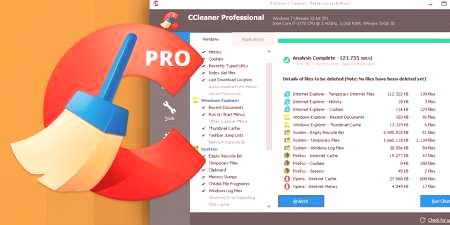
Odstranění nepotřebných programů z automatického spuštění
Některé programy po instalaci v nastavení mají položku "Spustit se spuštěním systému Windows". Když spustíte počítač, dostanou se do autoloaderu a vytvoří další úkoly při spuštění operačního systému. Můžete zrychlit a optimalizovat počítač tím, že vypnete nepotřebné programy, které nevyžadují spuštění úlohy. RAM zpracovává tyto aplikace, což může ovlivnit výkon systému.
Během bootování je zpravidla k dispozici pouze 3-4 aplikací: systémové služby systému Windows, antivirové programy, ovladače zvuku. Všechny ostatní programy můžete v případě potřeby spustit později. Zrychlit Windows tímto způsobem lze provést dvěma variantami:
- Stiskněte klávesy Win + R, otevřete vyhledávací řetězec a slovo zabijte bez uvozovek "msconfig". V horní nabídce najdete kartu "Automatické zálohování" a odpojte všechny nežádoucí programy.
- Spusťte CCleaner, vyhledejte sekci "Automatické zálohování" nalevo, vypněte nepotřebné programy.
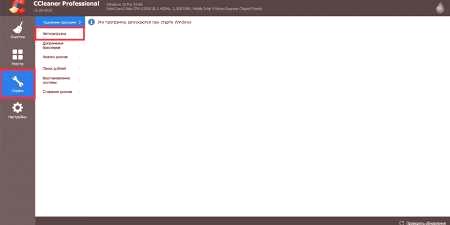
HDD defragmentace
Jedná se o speciální postup, který pomáhá urychlit systém optimalizací informací o pevném disku. Soubory jsou uloženy ve speciálních konech na pevném disku, po vymazání dat buňky jsou uvolněny někde ve středu paměti. Během práce skenování všech segmentů pevného disku a kompaktnější umístění zaneprázdněných buněk urychlí operační systém. Defragmentace se provádí za tímto účelem. V 10. verzi systému Windows se tento postup provádí automaticky plánovaným systémem Windows. Ve větru 7 se postup provádí podle následujícího schématu:
- Přejděte do okna Tento počítač.
- Klikněte pravým tlačítkem (PCM) na požadovaný oddíl pevného disku.
- V nové rozevírací nabídce klikněte na "Vlastnosti".
- Klikněte na kartu "Nástroje".
- Najděte položku Spustit defragmentaci.
- V této fázi můžete nastavit časový rozvrh tohoto postupu.
- Poté musíte kliknout na příslušný disk a spustit defragmentaci.

Aktualizace ovladačů zařízení
Pro zpracovatelnost všech součástí počítače odpovídají speciální soubory - ovladač. On "říká", jak s ním komunikovattoto nebo toto zařízení: procesor, grafickou kartu, myš, klávesnici atd. Pokud nemáte automatickou aktualizaci, můžete spustit systém Windows 7 stažením čerstvých ovladačů. Každá firma-výrobce má oficiální stránky, které uvádí potřebné soubory ke stažení.

Přeinstalování oken
Při aktivaci počítače dochází k chybám, zejména při instalaci nebo odinstalování programů. To způsobí zpomalení operačního systému a čištění registru, defragmentace již nepomůže. Množství odpadků v registru je podstatně vyšší než norma a vyčistěte jej bez poškození samotného operačního systému. V tomto případě urychlení počítače pomůže zcela přeinstalovat systém Windows.
aktualizací operačního systému vyžaduje úplné odstranění souborů z jednotky C. Volitelně si můžete vybrat, abyste se nedotkli jiné svazky na pevném disku, pokud si rozdělit nebo úplně zformátovat pevný disk a znovu nainstalovat potřebný software. Nezapomeňte, že je registr odstraněn, proto již nainstalované hry nebudou fungovat.

Jak vybrat správný systém OS
Před opětovnou instalací systému Windows musíte vytvořit zaváděcí disk nebo flash disk. K tomu budete potřebovat obraz operačního systému. Existuje několik možností výběru vhodné verze OS. Pokud nainstalujete na slabý "železný" zdroj náročný operační systém, urychlete systém nebude fungovat. Postupujte podlevýběr těchto doporučení:
- Instalace 7 nebo 8 verze systému Windows je možná pouze se 4 nebo více gigabajty paměti RAM. Pokud máte menší číslo, využijte XP nebo zvětšete množství paměti RAM.
- Instalace Vista, Millenium, 2000 se vůbec nedoporučuje.
- Při výběru desáté verze systému Windows doporučujeme nainstalovat 32bitovou verzi s pamětí RAM 4 až 8 GB, 64 bitů, pokud je 8 GB vyšší.
- Nevytahujte amatérské "sbírky", které obsahují další software. Často se setkávají s "otvory", které používají zlomyseľní lidé k hacknutí.
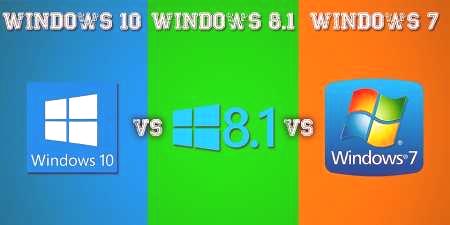
Konfigurace základní desky BIOS
Základní vstupní /výstupní prostředí se nazývá BIOS. S jeho pomocí je možné ve fázi zapnutí počítače (před načtením operačního systému) nastavit potřebná nastavení pro optimalizaci interakce, práce různých komponent. Po zakoupení je BIOS optimálně konfigurován pro stabilní PC. Uživatel, který má potřebné znalosti a zdroje komponent, může urychlit práci některých z nich, například:
- pro přetaktování (zvýšení frekvence, napětí) procesoru;
- zrychlení paměti RAM;
- ke zvýšení rychlosti chladičů;
- s nedostatkem video paměti, můžete některé operace přenést do paměti RAM.
Při takových změnách by měla být velmi opatrná, když jsou hodnoty překročeny, systém začne běžet nestabilní, nedobrovolné restartování nebo plnévypnutí V takových případech se musíte vrátit do systému BIOS a zvolit možnost "Načíst optimální nastavení". To pomůže obnovit tovární nastavení a obnovit stabilní stav počítače.
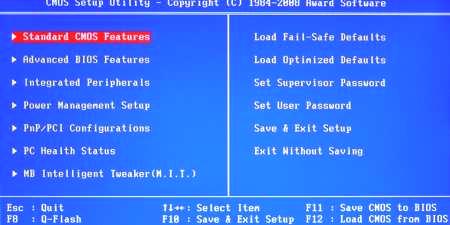
Jak zvýšit rychlost počítače
Pro urychlení operačního systému může být bez zvláštních investic. Systém Windows podporuje používání jednotek USB pro snížení zatížení paměti RAM, ukládání do mezipaměti, což pomůže snížit dobu zpracování požadavku. Toto je řešení problému nedostatku peněz pro novou desku RAM nebo sloty pod ní na základní desce. Díky technologii ReadyBoost, která prakticky rozšiřuje paměť, pomáhá urychlit systém.
Operační systém zapisuje na jednotku flash část dat, která jsou často používána programy pro distribuci zátěže. Tím se urychlí spuštění aplikací a jejich interakce s nimi. Aktivace funkce:
- Vložte jednotku USB flash do počítače.
- Zobrazí se spouštěcí okno, kde musíte zvolit "Zrychlit systém pomocí programu Winows ReadyBoost".
- Klikněte na "Použít toto zařízení".
- Pomocí posuvníku určete, kolik místa na disku lze použít k výpisu dat.
- Uložte změny, klikněte na "Ok".
- Neodstraňujte jednotku USB flash z portu.
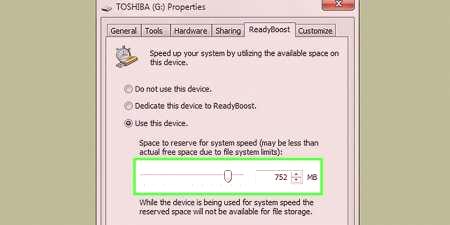
Zakázání nevyužitých služeb
Některé procesy Windows stahují systém, ale nevykonávají žádné důležité funkce. Můžete je odmítnout, abyste urychlili počítač. To je hotovooptimalizujte systém z následujících pokynů:
- Otevřete ovládací panel, nastavte režim zobrazení "Malé ikony".
- Vyhledejte sekci "Správa", klikněte na ni a vyberte sekci "Služby".
- Zobrazí se seznam všech služeb, které chcete zakázat, poklepejte na název procesu a nastavte režim "Manual" před "Typ spouštění".
Seznam procesů je velmi dlouhý, nováček nemůže samostatně zjistit, co má vypnout, aby urychlilo systém. Zde je minimální seznam služeb, které můžete zakázat bez kompromisu počítače:
- čipová karta;
- vzdálený registr - tento proces dokonce musí být zakázán, protože má nějaké "otvory", které přeskočí trojské koně a červy (viry);
- server není vyžadován, pokud počítač není připojen k místní síti;
- správce tisku - zbytečné při nepřítomnosti tiskárny;
- poskytovatel domácí skupiny;
- počítačový prohlížeč - také zbytečný bez místní sítě;
- model podpory netbios - není použita žádná místní síť;
- sekundární přihlašovací jméno - vyžaduje se spouštění programů jménem jiného účtu;
- chráněná paměť - paměť, která dočasně ukládá důležité čísla, hesla při práci s programy;
- bezpečnostní centrum - stojí za to vypnout pouze na vlastní nebezpečí;
- Plánovač Windows Media Center;
- podpora Bluetooth - většina počítačů prostě nemá takovou technologii na palubě;
- Windows Search - systém tangenciálně načte, protože neustále skenujesoubory, ale pouze několik uživatelů používá vyhledávání v systému;
- faxem;
- Aktualizace Windows - můžete vypnout systém na stabilní (je-li to nutné spustit ručně).
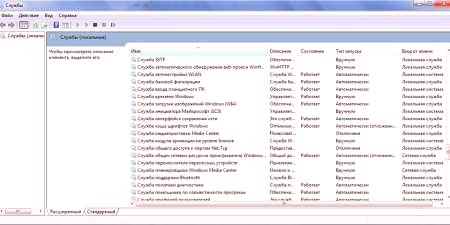
Změna dalších parametrů a vizuálních efektů
Moderní verze systému Windows pomocí rozhraní Aero, což vytváří značnou zátěž vestavěným grafickým jádrem. Zakázání tohoto vizuálního procesu pomůže urychlit provoz systémů bez externí grafické karty. Stejný problém vzniká u varianty rozpočtu netbooků nebo notebooků. Zbavit stresu na video lze jádra, bez zakázání Aero zcela zakázat některé položky. Použijte následující instrukce:
- Přejděte do nabídky Start.
- Otevřete ovládací panel.
- Klikněte na sekci "Systém".
- Otevřete "Rozšířené možnosti systému".
- Klikněte na záložku "Pokročilé".
- Klikněte na "Možnosti" v části "Rychlost".
Nyní se zobrazí nastavení rozhraní Aero. Vylepšený výkon bude znatelný, pokud zakážete následující položky:
- útlum menu;
- animované ovládací prvky;
- odraz stínu;
- zobrazující obsah okna;
- zobrazující průhledný obdélník a vzorek.

Zakázání vzdáleného asistenta
Tento program je nutný pro připojení k jinému zařízení do počítače a vykonávat činnosti související s technickou pomocí. Můžete ji deaktivovat, abyste urychlili věcipočítače Odpojení utility se provádí podle následujícího algoritmu:
- Klepněte na nabídku Start, klepněte na položku PCM v sekci Počítač a v nabídce vyberte sekci Vlastnosti.
- Otevřete nastavení vzdáleného přístupu z levého menu okna.
- Vymažte zaškrtávací políčko vedle řádku, který umožňuje připojení přes vzdáleného asistenta k počítači.
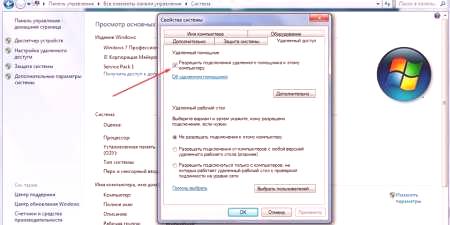
Viry a škodlivý software
Rychlost Windows 8 nebo 7 silně závisí na přítomnosti nebo absenci programů třetích stran, které něco dělají bez vašeho vědomí. Jedná se o viry, které neoprávněně pronikají do počítače, jdou do skrytého režimu a načtou systém. Existují různé typy malwaru: trojské koně, červy, spyware, malware. Každý z nich zpomaluje práci systému Windows, a proto je třeba je zlepšit.
Chcete-li chránit počítač, musíte nainstalovat antivirový program, který nejen prohledá vaše složky, ale také zabraňuje pronikání škodlivého softwaru do Internetu nebo vyměnitelného média. Obvykle se používají takové populární antivirové programy:
- Kaspersky;
- D. Web;
- Avast;
- Avira;
- Nod32.
















